При функцията „Търсене в списък" специално е обърнато внимание върху бързото намиране на желания документ от списък. Тя Ви дава възможност да търсите само в резултат от търсене, което е допълнителна възможност да сведете до минимум броя на намерените резултати.
Функцията можете да стартирате след като сте извършили разширено или бързо търсене и сте получили като резултат списък с документи.
След като сте извършили търсене и сте получили като резултат списък с документи, кликнете върху икона ![]() , намираща се след съобщението, показващо Ви текста, който сте търсили.
, намираща се след съобщението, показващо Ви текста, който сте търсили.

Отваря се диалогов прозорец „Търсене в списък".
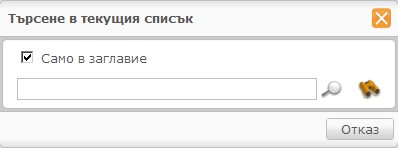
Въведете желания текст за търсене и кликнете върху икона ![]() или клавиш Enter.
или клавиш Enter.
В полето за въвеждане на текст за търсене можете да въвеждате текст на български или на английски език. Когато не сте сигурни дали търсената дума е употребена в заглавията или в текстовете на документите в единствено или в множествено число, въведете символа "*" в края на думата. Той замества произволен брой символи до края на думата. По този начин системата автоматично ще търси всички думи, започващи с въведената, без значение как завършват.
Ако искате да въведете различни критерии за търсене, кликнете върху икона "Разширено търсене" ![]() и ще се отвори екран "Разширено търсене".
и ще се отвори екран "Разширено търсене".
В резултат от търсенето се получава списък с имената на документите, отговарящи на условията и съдържащи въведения текст.
Към функцията "Търсене в списък" има нова допълнителна функция - запазване на текста, който сте въвели в полето за търсене във вид на структура. Всяко следващо търсене в списък се показва на по-долно ниво.
Тази новост Ви дава възможност да преминавате от един списък с намерени резултати към друг само с клик върху дума от получената структура.
 Пример |
Търсете фразата "хранителни добавки" в пълния текст на всички документи. Получавате списък с актовете, съдържащи търсения текст. 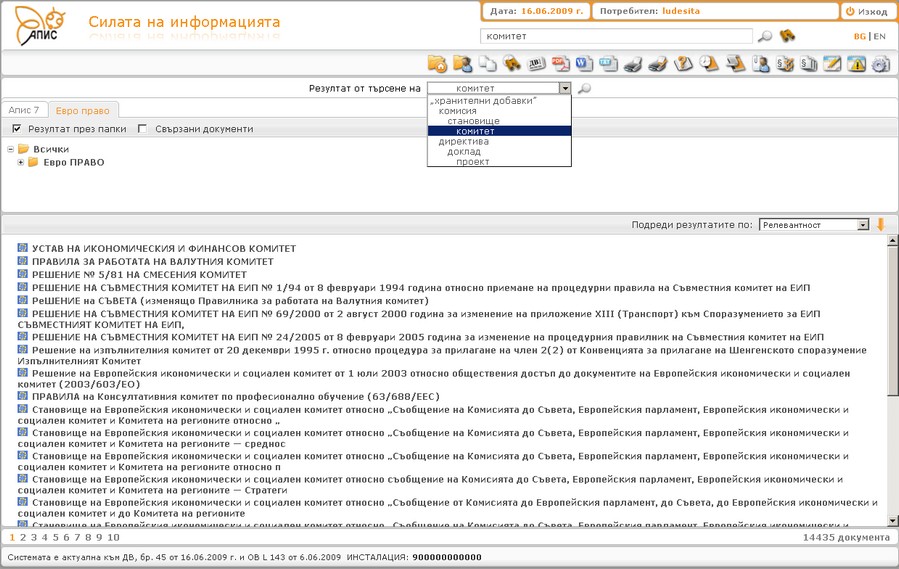 След това кликнете върху иконата В падащото меню вече имате структура на три нива - на по-горно "хранителни добавки", след това "директива" и най-накрая "доклад". По този начин във всеки момент можете да се върнете към всяко от локалните търсения само с клик върху някоя от думите в получената структура. |
 Пример |
Ако при получаване на списък с резултати от търсене изберете панел "Апис Време" и в него търсите "наредба", след което извършите друго търсене в списъка, при избиране на текст "наредба" от структурата в текста за търсене, освен списъка с документи съдържащи текста "наредба", ще се отвори директно панел "Апис Време". |
Вижте още: